Win10系统怎么设置显示桌面图标
1、右键点击桌面开始按钮,选择设置菜单。

2、接着在打开的设置窗口,点击个性化图标。

3、然后在打开的个性化窗口,点击左侧的主题菜单项。

4、接下来在右侧窗口,点击桌面主题设置的链接。

5、这时就会打开桌面图标设置窗口勾选要显示的图标前面的复选就可以了。

6、另外我们也可以右键点击左边的空白位置,选择查看菜单。

7、接着在二级菜单中点击显示桌面图标菜单项。

8、返回到桌面可以看到所有的图标已正常显示了。
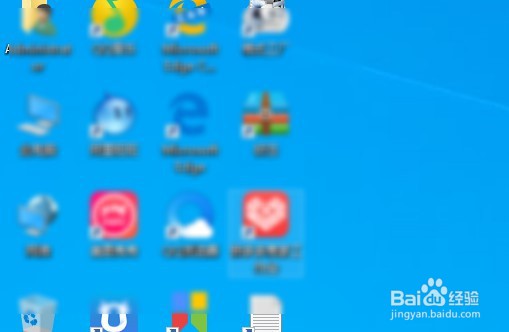
声明:本网站引用、摘录或转载内容仅供网站访问者交流或参考,不代表本站立场,如存在版权或非法内容,请联系站长删除,联系邮箱:site.kefu@qq.com。
阅读量:94
阅读量:106
阅读量:31
阅读量:31
阅读量:121